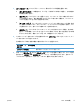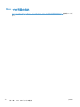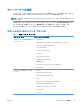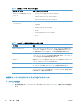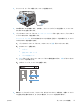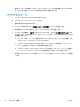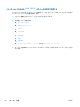HP LaserJet Enterprise M4555 MFP Series-User's Guide
Table Of Contents
- 製品の基本情報
- コントロール パネルのメニュー
- Windows 用ソフトウェア
- Mac でのプリンタの使用
- 接続
- 用紙および印刷メディア
- サプライ品の管理
- 印刷タスク
- Windows で印刷ジョブをキャンセルする
- Windows での基本的な印刷タスク
- Windows でのその他の印刷タスク
- スリープ復帰時 USB 印刷
- コピー
- ドキュメントのスキャンおよび送信
- ファックス
- ファックス機能を設定する
- ファックスの設定
- ファックスを使用する
- ファックスの問題の解決
- 管理と保守
- 問題の解決
- サプライ品とアクセサリ
- サービスおよびサポート
- 製品の仕様
- 規制に関する情報
- 索引

3. [ジョブ保存モード] ドロップダウン リストで、保存するジョブの種類を選択します。
●
[試し刷り後に保留]: この機能では、ジョブを 1 部すばやく印刷して確認し、その後追加
の部数を印刷できます。
●
[個人ジョブ]: ジョブをプリンタへ送信したとき、コントロール パネルで実行するまでジ
ョブが印刷されません。個人識別番号 (PIN) をジョブに割り当てる場合は、コントロール
パネルで必要な PIN を入力する必要があります。
●
[クイック コピー]: プリンタにオプションのハード ディスクを取り付けている場合、指定
した部数だけ印刷してから、オプションのハード ディスクにジョブを保存できます。ジョ
ブを保存することで、後でジョブの追加コピーを印刷できます。
●
[保存ジョブ]: プリンタにオプションのハード ディスクを取り付けている場合、社内の共
通フォームや勤務表、カレンダーなどをプリンタに保存しておき、誰でも必要なときに印刷
することができます。保存したジョブを PIN で保護することもできます。
4. カスタム ユーザー名またはジョブ名を使用するには、[カスタム] ボタンをクリックして、ユー
ザー名またはジョブ名を入力します。
別の保存ジョブが同じ名前の場合に使用するオプションを選択します。
[ジョブ
名と
1 ~ 99 までの
数値を
使用する]
固有の
番号をジョブ名の末尾に追加します
。
[既存のファイルを置換] 既存の保存ジョブを新しいジョブで上書きします。
5. 手順 3 で [保存ジョブ] または [個人ジョブ] オプションを選択した場合、PIN でジョブを保
護できます。[印刷に PIN を使用する] フィールドに 4 桁の数字を入力します。他のユーザ
ーがこのジョブを印刷しようとすると、この PIN 番号の入力を求められます。
JAWW
Mac での
印刷
71